iPhone — техника с характером. Смартфон может внезапно решить, что вам нужно «отдохнуть» от сообщений. Ваша задача — знать, где и что включить. А если не получается — не стесняйтесь обратиться в сервис. Мастера разберутся с проблемой достаточно быстро.
iPhone молчит? Разбираемся, почему не приходят уведомления и как всё исправить вместе с мастером сервисного центра iPhonik Алексеем Романовым.
Почему уведомления пропадают
Причин может быть несколько — от случайно включённого режима «тишины» до ошибок в системе. Начнём с самых частых:
- Активирован режим фокусировки (ранее назывался «Не беспокоить»).
- Уведомления в настройках отключены вручную.
- Возникли проблемы с интернетом — слабый сигнал или сбой Wi-Fi.
- Устройство работает в режиме энергосбережения.
- После обновления возник сбой в ОС или процесс приложения завис.
Мастер рекомендует: прежде чем паниковать, перезагрузите iPhone. Звучит банально, но часто помогает решить проблему с оповещениями.
Поэтапная диагностика: как вернуть уведомления
Чтобы понять, что именно мешает Айфону показывать важные сообщения, действуйте пошагово.
Проверьте режим «Фокус»
- Потяните вниз верхний правый угол экрана, чтобы зайти в Центр управления.
- Убедитесь, что не включены режимы «Не беспокоить», «Работа», «Сон» и так далее.
- Если активен какой-то режим — отключите его.
Совет мастера: режимы фокусировки могут включаться автоматически по расписанию. Зайдите в «Настройки» → «Фокус» и проверьте установленные параметры.
Настройте оповещения для нужного приложения
- Откройте «Настройки» → «Уведомления».
- Найдите приложение, от которого не приходят оповещения.
- Проверьте, разрешены ли уведомления, активны ли звуки и баннеры.
- Убедитесь, что стоит показ на экране блокировки и в Центре уведомлений.
Мастер рекомендует: не забудьте разрешить «Предпросмотр» уведомлений — иначе на заблокированном экране вы будете видеть только «Новое сообщение», без деталей.
Оцените качество подключения к Сети
iPhone не может присылать push-уведомления без доступа к интернету, поэтому:
- Проверьте Wi-Fi или LTE — сеть должна быть стабильной.
- Откройте Safari и зайдите на любой сайт.
- При необходимости перезагрузите роутер или переключитесь на другой источник сети.
Мастер рекомендует: когда сигнал слабый ― iOS может приостановить получение push-сообщений. Даже если страница сайта загружается, хоть и слишком медленно, оповещения могут не дойти.
Проверьте режим энергосбережения
Режим экономии энергопотребления ограничивает фоновую активность. Проверьте, не активирован ли он. Для этого:
- Перейдите в Настройки → Аккумулятор → отключите «Энергосбережение».
- Если индикатор батареи желтый — режим включён.
Мастер рекомендует: если Айфон часто переходит в режим энергосбережения, при этом заряд полный — проверьте состояние аккумулятора в разделе «Состояние батареи». Иногда решить проблему помогает калибровка или замена АКБ.
Проверьте параметры приложения
Некоторые программы (особенно мессенджеры) имеют собственные настройки уведомлений внутри:
WhatsApp:
- Зайдите в «Настройки» → «Уведомления».
- Убедитесь, что включены звуки, вибрация, баннеры.
Telegram:
Настройки → Уведомления и звуки.
Проверьте настройки отдельных чатов и групп.
Мастер рекомендует: если внутри приложения всё включено, а уведомлений всё равно нет — переустановите программу. Только не забудьте сделать резервную копию важных переписок.
Что еще может блокировать оповещения
Сводка уведомлений
Функция группировки оповещений может скрывать их в «общей пачке».
- Откройте «Настройки» → «Уведомления» → «Сводка по расписанию».
- Отключите её или исключите из неё нужные приложения.
Мастер рекомендует: оставьте в сводке только те приложения, оповещения от которых не имеют особого значения. Всё важное — интернет-банкинг, почту, мессенджеры — исключите.
Push-уведомления и фоновая активность
iOS умеет останавливать работу приложений и переводить их в фоновый режим, чтобы сэкономить заряд. Как исправить ситуацию: Настройки → Основные → Обновление контента → включите для нужных программ.
Уведомления только при разблокировке
Бывает, что iPhone показывает сообщения только после разблокировки экрана. Решить проблему можно следующим образом: Настройки → Уведомления → Предпросмотр → выберите «Всегда».
Если ничего не помогает
Когда ни один способ не сработал, сделайте следующее:
- Обновите iOS до последней версии.
- Проверьте наличие обновлений в App Store.
- Сбросьте настройки сети: «Настройки» → «Основные» → «Сброс» → «Сбросить настройки сети».
- Сделайте сброс всех настроек (данные не удаляются, но возвращаются системные параметры).
Мастер рекомендует: иногда уведомления не приходят из-за сбоев в профилях VPN или конфликта с корпоративной учётной записью. В этом случае поможет удаление VPN-профиля или сброс настроек и установка параметров заново.
Случай из практики мастера
Ситуация: У клиента iPhone 13 mini, жалоба — не приходит почта и сообщения из Telegram, оповещения появляются только после открытия приложений.
Диагностика:
- Проверил режим энергосбережения ― он включался автоматически из-за изношенного аккумулятора.
- Обновление контента было отключено.
- Сводка уведомлений скрывала Telegram.
Решение:
- Заменил аккумулятор.
- Включил фоновую активность.
- Вывел Telegram из сводки.
- Обновил iOS до последней стабильной версии.
Результат: уведомления начали приходить моментально, даже при блокировке экрана.
Как избежать проблем с уведомлениями в будущем
- Не отключайте обновление контента без крайней необходимости.
- Проверяйте режимы фокусировки — особенно после обновлений.
- Раз в месяц перезагружайте телефон.
- Обновляйте iOS и приложения по мере появления новых версий.
Мастер рекомендует: включите резервное копирование в iCloud — если потребуется сброс настроек, всё можно будет восстановить за пару минут.
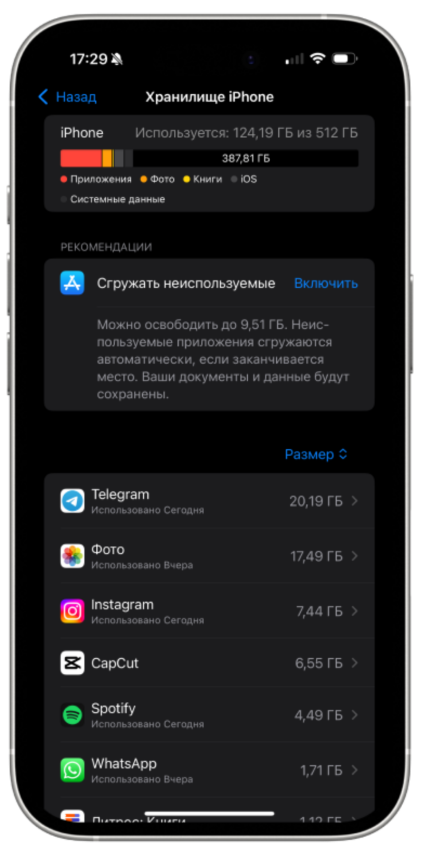
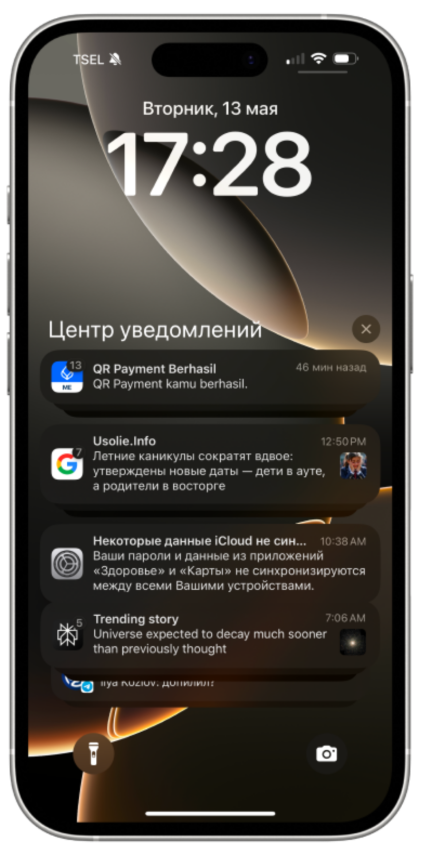
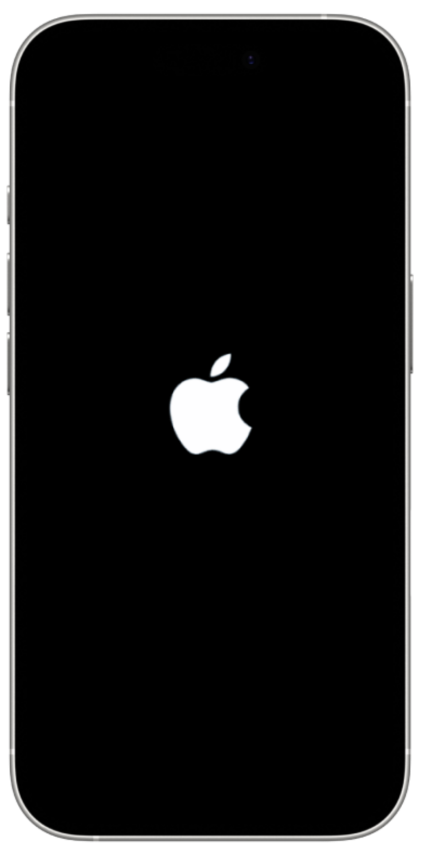















































Рекомендуемые комментарии
Комментариев нет
Для публикации сообщений создайте учётную запись или авторизуйтесь
Вы должны быть зарегистрированным пользователем, чтобы оставить комментарий
Создать учетную запись
Зарегистрируйтесь в нашем сообществе.
ЗарегистрироватьсяВойти
Уже есть аккаунт? Войти в систему.
ВойтиИли войти с помощью одного из сервисов